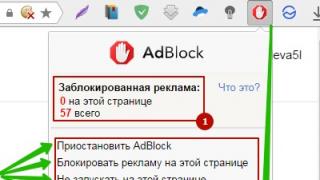U ovom ću članku govoriti o Wi-Fi blokiranje klijenata koji su spojeni na ruter. Jednostavno rečeno, pokazat ću vam kako blokirati povezani uređaj prema MAC adresi u postavkama usmjerivača. Ili blokirajte apsolutno sve uređaje i dopustite samo nekima da se povežu. Nije čudno da se članak temelji na Tp-Link ruter je vrlo popularan. Nije neuobičajeno da nekom uređaju morate ograničiti pristup internetu putem usmjerivača ili ga potpuno blokirati.
Pogledajmo pobliže blokiranje uređaja prema MAC adresama Asus ruteri, Tp-Link, D-link i Zyxel. Oni provode ovu funkciju, iako svaki proizvođač ima svoj način. Ali u redu je, nije to teško shvatiti. Glavna stvar je da morate imati pristup postavkama usmjerivača. Neću ovdje opisivati zašto bi takvo blokiranje moglo biti korisno; zapravo postoji mnogo opcija. Usput, možete spriječiti apsolutno bilo koji uređaj da se poveže na vaš Wi-Fi: pametni telefon, tablet, prijenosno računalo itd.
Općenito, postoje dva načina na koje možete blokirati Wi-Fi klijenti:
- Blok apsolutno svi uređaji, nitko se neće moći povezati s vašim usmjerivačem i dopustiti samo potrebne uređaje (MAC adrese uređaja). Ova metoda je izvrsna za dodatnu zaštitu Wi-Fi mreže. Uparen sa dobra lozinka, takvo blokiranje učinit će vašu bežičnu mrežu vrlo dobro zaštićenom. Ali, ako često spajate nove uređaje, to nije baš zgodno, jer ćete svaki put morati registrirati njihove MAC adrese.
- Pa, druga metoda, koja se najčešće koristi, jest blokiranje određenih klijenata Wi-Fi mreže. Na primjer, imate 10 uređaja spojenih na vaš router kod kuće i želite blokirati internet (vezu) za jedan od njih.
Ako želite blokirati uređaj koji je u ovaj trenutak nije spojen na vašu Wi-Fi mrežu, morate saznati njegovu MAC adresu. Ako ovo mobilni uređaj, tada ga možete vidjeti u postavkama, obično na kartici "O uređaju" itd. Ako trebate saznati MAC adresu bežični adapter laptop, tada u naredbenom retku morate pokrenuti naredbu ipconfig/svi. Informacije će se pojaviti tamo gdje će biti naznačena fizička adresa bežičnog adaptera. Samo ga nemojte brkati s mrežnom karticom.
Pogledajmo pobliže sam proces na različitim usmjerivačima. U nastavku pronađite upute za svoj usmjerivač i slijedite upute.
Blokiranje uređaja prema MAC adresi na Asus routeru
Spojite se na router i otvorite postavke na 192.168.1.1. Ili pogledajte detalje o prijavi na upravljačku ploču. U postavkama idite na karticu Bežična mreža – Filter MAC adresa bežična mreža .
Nasuprot točke Omogući filtar MAC adrese postavite prekidač u položaj Da. Na jelovniku Način filtriranja MAC adresa možete odabrati Odbaci ili Prihvati. Upisat ću uređaje koje ćemo dodati na popis. Ako odaberete Prihvatiti, tada će apsolutno svi uređaji biti blokirani, osim onih koje dodate na popis. Najvjerojatnije morate otići Odbiti, za blokiranje samo nekih klijenata.
Dodani klijent pojavit će se na popisu. Za spremanje kliknite na gumb primijeniti. Uređaj će biti isključen s vaše Wi-Fi mreže i neće se moći povezati s njim dok ga ne otključate.

Za otključavanje kliknite gumb pored uređaja Izbriši (-), i pritisnite primijeniti. Asus implementira ovu funkciju vrlo jednostavno i jasno. Mislim da ćete se složiti sa mnom.
Blokiranje Wi-Fi klijenata prema MAC adresi na Tp-Link usmjerivaču
Već prema standardnoj shemi,. Idi na karticu Bežični – Bežično MAC filtriranje. Kliknite na gumb Omogućiti kako biste omogućili filtriranje.

Prema zadanim postavkama bit će postavljeno poreći, to znači da će samo oni uređaji koje navedete biti blokirani. Ako odaberete Dopusti, tada će apsolutno svi uređaji biti blokirani. Kliknite na gumb Dodaj novi... za dodavanje novog uređaja.

U polju Mac adresa Upisujemo adresu uređaja koji želimo blokirati.
Za pregled trenutno povezanih uređaja i njihovih adresa na Tp-Link usmjerivaču idite na DHCP karticu - DHCP Client List. Tamo možete kopirati MAC adresu željenog klijenta.
U polju Opis napišite proizvoljan naziv za pravilo. Baš suprotno Status napustiti Omogućeno (to znači da je pravilo omogućeno). Za spremanje kliknite na gumb Uštedjeti.
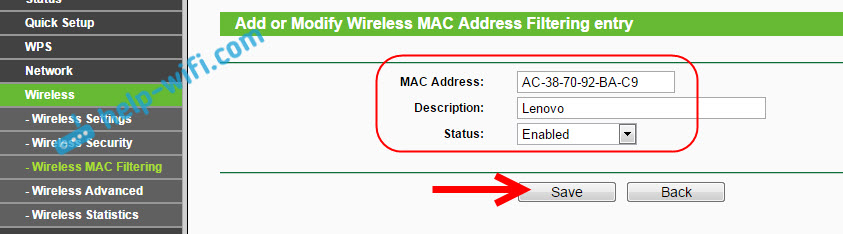
Pojavljuje se kreirano pravilo. Možete ga izbrisati ili promijeniti klikom na odgovarajuće veze nasuprot njega. Ili izradite novo pravilo za drugog klijenta.

Da biste ponovno otključali uređaj, samo izbrišite pravilo ili ga uredite i promijenite Status u Onemogućeno.
Kako blokirati Wi-Fi uređaj na D-Link usmjerivaču?
Dakle, sada ćemo blokirati klijente na . Idite na postavke na 192.168.0.1. Ako to radite prvi put ili ne radi, pogledajte upute. U postavkama idite na karticu WiFi – MAC filter – Način filtriranja. Nasuprot na jelovniku Režim ograničenja MAC filtra, odaberite jednu od dvije opcije: Dopusti ili Odbij.
Ako želite blokirati jednog ili više klijenata, odaberite Zabraniti. A ako želite blokirati apsolutno sve Wi-Fi veze, osim onih uređaja koje dodate na popis, odaberite Dopusti. Kliknite na gumb primijeniti.

Zatim idite na karticu MAC filter – MAC adrese. I odaberite s popisa (uređaji koji su povezani) uređaj koji želimo blokirati. Ili kliknite na gumb dodati, a adresu unesite ručno. pritisni gumb primijeniti.

Dodani uređaji pojavit će se na popisu i neće se moći spojiti na vašu mrežu. Možete ih ukloniti s popisa ili dodati nove.

Ovako je postavljeno za D-Link usmjerivači. Sve je jednostavno, ali šteta što se naziv uređaja ne prikazuje na popisu pored adrese. Teško je znati koga blokirati.
Kontrola Wi-Fi klijenata prema MAC adresama na Zyxelu
Pogledajmo kako postaviti MAC filtriranje ZyXEL uređaje Keenetic. Idite na postavke rutera. Prvo se moramo registrirati potreban uređaj V kućna mreža. Da biste to učinili, idite na donju karticu kućna mreža, kliknite na željeni uređaj na popisu i kliknite na gumb Registar.

Zatim idite na karticu Wi-Fi mreža, i otvorite karticu na vrhu Popis pristupa. Prije svega, u polju Blocking mode odaberite onaj koji vam odgovara. Bijela lista – blokirati sve uređaje osim onih na popisu. Crna lista– blokirati samo one klijente koji su na listi.
Odaberite potvrdni okvir za uređaj koji želite blokirati i pritisnite gumb primijeniti.

Nakon toga, klijent će biti isključen s usmjerivača i više se neće moći spojiti.
Da biste uklonili uređaj s crne liste, samo poništite okvir i Primijeni postavke.

To su sve upute.
Može se dogoditi da se slučajno blokirate. U tom slučaju idite na postavke spajanjem na usmjerivač pomoću kabela ili s drugog uređaja i uklonite svoj uređaj s popisa. Ako odjednom ne uspije, možete resetirati postavke usmjerivača.
Nadam se da su vam moje upute bile korisne. Sretno!
Je li moguće dodati MAC adresu klijenta u internetske centre? Wi-Fi uređaji na "bijelu" ili "crnu" listu?
Da, internetski centri serije Keenetic podržavaju kreiranje liste pristupa po MAC adresama. Možete izraditi "bijelu" ili "crnu" listu točkovnih klijenata Wi-Fi pristup. U načinu Bijelog popisa pristup vašoj kućnoj bežičnoj mreži bit će blokiran za sve klijente koji nisu uključeni u popis. U načinu rada crne liste pristup vašoj kućnoj bežičnoj mreži bit će blokiran samo za klijente na popisu.
1. Prije nego počnete postavljati pristupne popise MAC adresa, trebate registrirati odgovarajući uređaj na vašoj kućnoj mreži. Da biste to učinili, povežite se s internetskim centrom i idite na izbornik Kućna mreža > Uređaji.
Na ovom zaslonu vidjet ćete popis trenutno povezanih mrežnih uređaja (putem Ethernet kabela i Wi-Fi mreže). Kliknite na unos željeni uređaj. U prozoru koji se pojavi preporučujemo da potvrdite okvir Stalna IP adresa tako da ovo mrežni uređaj imenovan stalna IP adresa a zatim kliknite gumb Registar.

Osim toga, možete samostalno dodati uređaj na popis uređaja kućne mreže kada nije povezan s internetskim centrom. Da biste to učinili, kliknite gumb Dodaj uređaj na jelovniku Kućna mreža > Uređaji i sami ispunite polja u prozoru Registracija uređaja na mreži.
2. Nakon registracije uređaja na vašoj kućnoj mreži, možete nastaviti sa kreiranjem pristupnih lista. Idite na izbornik Wi-Fi mreža > Popis pristupa. U polju Način zaključavanja možete odabrati jedan od tri načina: Ne blokiraj, Bijela lista ili Crna lista.
Nakon odabira načina blokiranja (u našem primjeru stvoren Bijela lista) označite okvir pored željenog uređaja Odaberite i pritisnite tipku primijeniti.

Stoga će pristup kućnoj Wi-Fi mreži biti blokiran za sve klijente koji nisu uključeni u popis (u našem primjeru, Wi-Fi pristup će biti dopušten samo jednom uređaju s navedenom MAC adresom).
3. Za izradu "crne" liste u polju Način zaključavanja postavljena vrijednost Crna lista, označite okvir pored željenog uređaja Odaberite a zatim kliknite gumb primijeniti.

Sada će pristup vašoj kućnoj Wi-Fi mreži biti blokiran samo za klijente s ovog popisa. U našem primjeru, klijent s MAC adresom 14:7D:C5:95:6A:42 neće se moći spojiti na Wi-Fi pristupnu točku. Sljedeće poruke bit će prisutne u zapisima uređaja.
Spora internetska veza vrlo je iritantna, pogotovo kada je zbog toga stranci(susjedi ili provalnici) koji zauzimaju propusnost vaš internet kanal. Datoteke se dugo preuzimaju, mrežni videozapisi neprestano se zamrzavaju, a web-mjesta se ne mogu u potpunosti učitati. Ako se napadač ne može identificirati, jedini način riješiti ga se znači blokirati pristup mreži. Ovdje opisane metode pomoći će vam da se riješite stranaca koji koriste vašu internetsku vezu.
Koraci
Promjena bežične lozinke
-
Pronađite postavke bežične mreže. Mjesto ovih postavki razlikuje se ovisno o marki i modelu vašeg usmjerivača. Pročitajte dokumentaciju za usmjerivač (najvjerojatnije se može pronaći na Internetu). Obično, potrebne postavke koji se nalazi na karticama (ili kategorijama) Wireless, Wireless Setup ili Wi-Fi.
Promijenite lozinku bežične mreže. U postavkama bežične mreže potražite odjeljak "Bežična sigurnost" ili nešto slično. U desni dio mora postojati linija s lozinkom za bežičnu mrežu; Ponekad se lozinka naziva "ključ", "zaporka" ili "lozinka" ( ključna fraza). Na ovoj liniji unesite Nova lozinka i obavezno ga zapišite. Zatim kliknite "Spremi".
- Imajte na umu da su velika i mala slova važna u lozinkama.
- Obavezno zapišite novu lozinku.
-
Isključite svoj usmjerivač, a zatim ga ponovno uključite. Da biste to učinili, možete jednostavno isključiti i uključiti kabel za napajanje u konektor na stražnjoj strani usmjerivača.
Spojite se na bežičnu mrežu. Učinite to nakon ponovnog pokretanja usmjerivača. Budući da ste promijenili lozinku, bit ćete jedini korisnik koji će se moći spojiti na Internet. Unesite novu lozinku za spajanje na Wi-Fi mrežu.
U tu svrhu u adresna traka preglednik, unesite IP adresu usmjerivača.
Blokiranje MAC adresa neovlaštenih korisnika
- U Mac sustav OS X otvoren jelovnik od jabuka i odaberite " Postavke sustava" Pritisnite Mreža i označite svoju bežičnu (Wi-Fi) vezu u lijevom oknu. Na ekranu će se prikazati nekoliko IP adresa; potrebna adresa pogledajte u retku "Router".
- U Windows sustav pritisnite ⌘ Win + R; Otvorit će se prozor naredbenog retka. U naredbeni redak upišite ipconfig i pritisnite ⌅ Enter. Pronaći bežična veza(Možda ćete se morati pomaknuti prema dolje ili gore na zaslonu da biste to učinili), odnosno redak "Default Gateway". Ovaj redak će prikazati IP adresu rutera.
-
Unesite svoje administratorsko korisničko ime i lozinku. Ako ne znate ove informacije, potražite ih na naljepnici na kućištu rutera. Ako nigdje niste pronašli svoje korisničko ime i lozinku, obratite se svom pružatelju internetskih usluga.
- Također, standardna imena i lozinke za mnoge modele usmjerivača mogu se pronaći na web stranici routerpasswords.com.
- Ako ste promijenili administratorsku lozinku svog usmjerivača i zaboravili je, vratite svoj usmjerivač na zadane postavke.
-
Saznajte tko je spojen na mrežu. Lokacija popisa uređaja koji su povezani s vašom mrežom ovisi o modelu i proizvođaču vašeg usmjerivača. Pronađite odjeljak (kartica) “LAN” ili “DHCP” i pogledajte popis povezanih uređaja ili klijenata. Osim napadača, na popisu će se nalaziti vaše računalo i najvjerojatnije drugi uređaji.
Odredite MAC adresu napadača. Svaki uređaj koji je spojen na mrežu ima jedinstvenu MAC adresu; Ako saznate MAC adresu napadača, možete mu blokirati pristup mreži. Ako se na ekranu prikazuje bilo koji drugi uređaj osim vašeg računala, on pripada napadaču (možda je to vaš uređaj koji ste zaboravili odspojiti s Wi-Fi mreže, pa budite oprezni). Zapišite MAC adresu uređaja treće strane.
-
Blokirajte stranu MAC adresu u postavkama rutera. Mjesto ovih postavki ovisi o proizvođaču i modelu usmjerivača. Pronađite odjeljak (kartica) Postavke vatrozida ili Sigurnosne postavke. Zatim pronađite odjeljak "Filtriranje adresa", "MAC filtriranje", "MAC Popis pristupa"(Popis dopuštenih MAC adresa) ili slično (pročitajte dokumentaciju za ruter).
- Unesite MAC adresu uređaja treće strane. Zatim kliknite "Blokiraj" ili "Ograniči".
- Neki usmjerivači ne mogu blokirati pristup, stoga pročitajte dokumentaciju usmjerivača ako ne vidite odjeljke koji su vam potrebni.
Otvorite postavke usmjerivača. Da biste to učinili, unesite IP adresu usmjerivača u adresnu traku vašeg preglednika. Ako ne znate adresu, pokušajte unijeti jednu od sljedeće adrese: 192.168.0.1, 10.0.1.1, 10.0.0.1. Ako navedene adrese nije uspjelo, učinite sljedeće:
Pozdrav prijatelji! Danas ću pisati zanimljiv članak. Reći ću ti što ćeš učiniti ako otkriješ da je tvoj Wi-Fi usmjerivač netko se spojio i besramno koristi vaš internet. Reći ću vam kako možete identificirati i blokirati tako lukavog susjeda :). Točnije, već sam pisao o tome kako utvrditi tko je spojen na vašu bežičnu mrežu u članku, ali ako ste već pročitali moj članak i pronašli "ilegalno" spojeni uređaj, onda ću vam reći kako ga možete blokirati, tj. govoriti, pokriti džaba :).
I prije nego prijeđem na tehnički dio, želio bih nešto pojasniti i objasniti.
Napisao sam u naslovu članka “kako blokirati lopova”. Upotrijebio sam riječ "lopov" jer nisam mogao naći drugu riječ :), riječ "lopov" mi je stalno dolazila u glavu. Nikako ne smatram ljude koji koriste tuđi internet lopovima. Osim ako namjerno ne upadaju u tuđu bežičnu mrežu, a kakvi su lopovi, džabaledžije su. Nije dobro to raditi.
Ali oprostite, kada, na primjer, nemam ruter, a prijenosno računalo pronađe barem jednu otvorenu bežičnu mrežu, grijeh je ne spojiti se na nju! Mislim da se slažete sa mnom :). Usput, ako to učinite, onda ćete biti zainteresirani za čitanje članka Da, ništa se neće dogoditi, povežite se i koristite ga, budući da ga vlasnik mreže nije zaključao lozinkom. Istina, možda i ne zna da mu je mreža otvorena, pa tko je tu kriv, neka češće čita moj blog :).
Ali danas pišem kao da sam sa strane vlasnika bežičnih mreža, pa se vratimo bliže temi članka.
Počnimo s činjenicom da ako živite, recimo, u stanu i vaši susjedi imaju prijenosna računala, telefone itd., a imaju, a vi ste također ostavili Wi-Fi mrežu otvorenom i ne želite da joj itko pristupi povezan, onda ovo je već zaplet iz znanstvene fantastike :).

Pa, ako nakon takve zaštite otkrijete da je tuđi uređaj spojen na vaš Wi-Fi router, onda je vaša mreža najvjerojatnije hakirana ili su vam ušli u kuću i ukrali lozinku za Wi-Fi ili ste sami dali lozinku nekome , pa se predomislio, ili... Ajde sad je dosta :). Ukratko, u svakom slučaju morate blokirati ovaj uređaj.
Zamislite slučaj u kojem se netko spaja na vašu mrežu, ali vaša prijava i lozinka za pristup postavkama usmjerivača nisu promijenjene i postavljene su na zadane. Ovaj "netko" odluči se našaliti, pa vam zaključa računala :). Ne šalim se. Morat ćete resetirati postavke usmjerivača. Kako? napisano u članku I ako imate lokalna mreža otvoriti putem rutera? Podaci na vašim računalima već su u opasnosti.
Blokiranje tuđeg uređaja spojenog na Wi-Fi usmjerivač
Naravno, blokirat ćemo po MAC adresi. I usput, prije blokiranja promijenite lozinku za samu bežičnu mrežu i za pristup postavkama usmjerivača.
Ako su lozinke promijenjene, idite na postavke usmjerivača (Nadam se da već znate kako) i idite na karticu Bežični – Bežično MAC filtriranje.
Prvo morate omogućiti filtriranje prema MAC adresi. Da biste to učinili, kliknite na gumb "Omogućeno".

Sada samo trebamo dodati MAC adresu uređaja koji želimo blokirati.
Samu MAC adresu potrebno je pogledati na kartici Bežični – Bežična statistika, ili DHCP – Popis DHCP klijenata(naziv uređaja također će biti prikazan na ovoj kartici). Zapravo, tamo ste pronašli ovaj uređaj. Odmah kopirajte njegovu MAC adresu (koristite Ctrl+C – Ctrl+ V).
Povratak na karticu Bežični – Bežično MAC filtriranje i pritisnite tipku "Dodaj novi...".
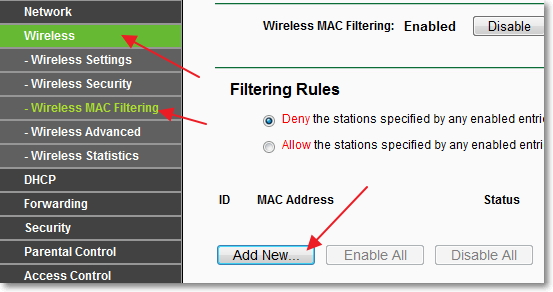
U polju Mac adresa navedite adresu uređaja koji želite blokirati. Blizu Opis Možete navesti opis za uređaj. Baš suprotno Status ostaviti vrijednost Omogućiti. Pritisnite gumb "Uštedjeti".

To je to, uređaj će biti blokiran. Vidjet ćete pravilo koje smo izradili. Može se izbrisati ili promijeniti klikom na odgovarajuće poveznice Izbrisati I Izmijeniti. Ili možete stvoriti drugo pravilo klikom na "Dodaj novi...".

Naravno, "lopov" može promijeniti MAC adresu i ponovno se spojiti na vašu Wi-Fi mrežu. Ali nadam se da ste promijenili lozinku za svoju mrežu? U krajnjem slučaju, možete blokirati apsolutno sve MAC adrese i dopustite samo uređajima čije su MAC adrese registrirane u routeru da se povežu na router (dobar način zaštita bežične mreže). Kako to učiniti, napisao sam u članku, pročitajte iz naslova "Što ako klijent promijeni MAC adresu?".
Pogovor
Pa, to je sve, sada znate što učiniti ako pronađete nepoznati uređaj spojen na vaš Wi-Fi usmjerivač. Blokiraj ga i to je to :). Čini mi se da sam sve napisao i ništa nisam zaboravio.
Ako imate pitanja, komentara ili dodataka, pišite. Pokušajmo se odlučiti. Bilo bi dobro da ostavite pitanje na našem forumu, koji, usput, već radi i čeka nove sudionike :). Najbolje želje!